Observação
O acesso a essa página exige autorização. Você pode tentar entrar ou alterar diretórios.
O acesso a essa página exige autorização. Você pode tentar alterar os diretórios.
É possível usar o Azure PowerShell para criar um gateway de aplicativo com um certificado de terminação TLS/SSL que usa um conjunto de dimensionamento de máquinas virtuais para servidores back-end. Neste exemplo, o conjunto de dimensionamento contém duas instâncias de máquina virtual que são adicionadas ao pool de back-end padrão do gateway de aplicativo.
Neste artigo, você aprenderá como:
- Criar um certificado autoassinado
- Configurar uma rede
- Criar um gateway de aplicativo com o certificado
- Criar um conjunto de dimensionamento de máquinas virtuais com o pool de back-end padrão
Se você não tiver uma assinatura do Azure, crie uma conta gratuita antes de começar.
Observação
Recomendamos que você use o módulo Az PowerShell do Azure para interagir com o Azure. Para começar, consulte Instalar o Azure PowerShell. Para saber como migrar para o módulo Az PowerShell, confira Migrar o Azure PowerShell do AzureRM para o Az.
Este artigo requer o módulo Azure PowerShell versão 1.0.0 ou posterior. Execute Get-Module -ListAvailable Az para encontrar a versão. Se você precisa atualizar, consulte Instalar o módulo do Azure PowerShell. Se você estiver executando o PowerShell localmente, também precisará executar o Login-AzAccount para criar uma conexão com o Azure.
Criar um certificado autoassinado
Para uso em produção, você deve importar um certificado válido assinado por um fornecedor confiável. Com este artigo, você criará um certificado autoassinado usando o New-SelfSignedCertificate. Você pode usar o Export-PfxCertificate com a impressão digital que foi retornada para exportar um arquivo pfx do certificado.
New-SelfSignedCertificate `
-certstorelocation cert:\localmachine\my `
-dnsname www.contoso.com
Você deverá ver algo parecido com este resultado:
PSParentPath: Microsoft.PowerShell.Security\Certificate::LocalMachine\my
Thumbprint Subject
---------- -------
E1E81C23B3AD33F9B4D1717B20AB65DBB91AC630 CN=www.contoso.com
Use a impressão digital para criar o arquivo pfx:
$pwd = ConvertTo-SecureString -String "Azure123456!" -Force -AsPlainText
Export-PfxCertificate `
-cert cert:\localMachine\my\E1E81C23B3AD33F9B4D1717B20AB65DBB91AC630 `
-FilePath c:\appgwcert.pfx `
-Password $pwd
Criar um grupo de recursos
Um grupo de recursos é um contêiner lógico no qual os recursos do Azure são implantados e gerenciados. Crie um grupo de recursos do Azure denominado myResourceGroupAG com New-AzResourceGroup.
New-AzResourceGroup -Name myResourceGroupAG -Location eastus
Criar recursos da rede
Configure as sub-redes nomeadas myBackendSubnet e myAGSubnet usando New-AzVirtualNetworkSubnetConfig. Crie a rede virtual denominada myVNet usando New-AzVirtualNetwork com as configurações e sub-rede. Por fim, crie o endereço IP público nomeado myAGPublicIPAddress usando New-AzPublicIpAddress. Esses recursos são usados para fornecer conectividade de rede ao gateway de aplicativo e seus recursos associados.
$backendSubnetConfig = New-AzVirtualNetworkSubnetConfig `
-Name myBackendSubnet `
-AddressPrefix 10.0.1.0/24
$agSubnetConfig = New-AzVirtualNetworkSubnetConfig `
-Name myAGSubnet `
-AddressPrefix 10.0.2.0/24
$vnet = New-AzVirtualNetwork `
-ResourceGroupName myResourceGroupAG `
-Location eastus `
-Name myVNet `
-AddressPrefix 10.0.0.0/16 `
-Subnet $backendSubnetConfig, $agSubnetConfig
$pip = New-AzPublicIpAddress `
-ResourceGroupName myResourceGroupAG `
-Location eastus `
-Name myAGPublicIPAddress `
-AllocationMethod Static `
-Sku Standard
Criar um Gateway de Aplicativo
Criar as configurações de IP e porta de front-end
Associe a myAGSubnet criada anteriormente ao gateway de aplicativo usando New-AzApplicationGatewayIPConfiguration. Atribua myAGPublicIPAddress ao gateway de aplicativo usando New-AzApplicationGatewayFrontendIPConfig.
$vnet = Get-AzVirtualNetwork `
-ResourceGroupName myResourceGroupAG `
-Name myVNet
$subnet=$vnet.Subnets[0]
$gipconfig = New-AzApplicationGatewayIPConfiguration `
-Name myAGIPConfig `
-Subnet $subnet
$fipconfig = New-AzApplicationGatewayFrontendIPConfig `
-Name myAGFrontendIPConfig `
-PublicIPAddress $pip
$frontendport = New-AzApplicationGatewayFrontendPort `
-Name myFrontendPort `
-Port 443
Criar o pool de back-end e as configurações
Crie o pool de back-end nomeado appGatewayBackendPool para o gateway de aplicativo usando New-AzApplicationGatewayBackendAddressPool. Defina as configurações para o pool de back-end usando New-AzApplicationGatewayBackendHttpSettings.
$defaultPool = New-AzApplicationGatewayBackendAddressPool `
-Name appGatewayBackendPool
$poolSettings = New-AzApplicationGatewayBackendHttpSettings `
-Name myPoolSettings `
-Port 80 `
-Protocol Http `
-CookieBasedAffinity Enabled `
-RequestTimeout 120
Criar o ouvinte e regra padrão
Um ouvinte é necessário para habilitar o gateway de aplicativo para rotear o tráfego corretamente para o pool de back-end. Neste exemplo, você cria um ouvinte básico que ouve o tráfego HTTPS na URL da raiz.
Crie um objeto de certificado usando New-AzApplicationGatewaySslCertificate e, em seguida, crie um ouvinte denominado mydefaultListener usando New-AzApplicationGatewayHttpListener com a configuração de front-end, a porta de front-end e o certificado que você criou anteriormente. Uma regra é necessária para o ouvinte saber qual pool de back-end deve ser usado para tráfego de entrada. Crie uma regra básica nomeada rule1 usando New-AzApplicationGatewayRequestRoutingRule.
$pwd = ConvertTo-SecureString `
-String "Azure123456!" `
-Force `
-AsPlainText
$cert = New-AzApplicationGatewaySslCertificate `
-Name "appgwcert" `
-CertificateFile "c:\appgwcert.pfx" `
-Password $pwd
$defaultlistener = New-AzApplicationGatewayHttpListener `
-Name mydefaultListener `
-Protocol Https `
-FrontendIPConfiguration $fipconfig `
-FrontendPort $frontendport `
-SslCertificate $cert
$frontendRule = New-AzApplicationGatewayRequestRoutingRule `
-Name rule1 `
-RuleType Basic `
-HttpListener $defaultlistener `
-BackendAddressPool $defaultPool `
-BackendHttpSettings $poolSettings `
-priority 100
Criar o gateway de aplicativo com o certificado
Agora que você criou os recursos de suporte necessários, especifique os parâmetros para o gateway de aplicativo denominado myAppGateway usando New-AzApplicationGatewaySku e, em seguida, crie-o usando New-AzApplicationGateway com o certificado.
Criar o gateway de aplicativo
$sku = New-AzApplicationGatewaySku `
-Name Standard_v2 `
-Tier Standard_v2 `
-Capacity 2
$appgw = New-AzApplicationGateway `
-Name myAppGateway `
-ResourceGroupName myResourceGroupAG `
-Location eastus `
-BackendAddressPools $defaultPool `
-BackendHttpSettingsCollection $poolSettings `
-FrontendIpConfigurations $fipconfig `
-GatewayIpConfigurations $gipconfig `
-FrontendPorts $frontendport `
-HttpListeners $defaultlistener `
-RequestRoutingRules $frontendRule `
-Sku $sku `
-SslCertificates $cert
Criar um conjunto de dimensionamento de máquinas virtuais
Neste exemplo, você criará um conjunto de dimensionamento de máquinas virtuais configurado para fornecer servidores para o pool de back-end no gateway de aplicativo. Você atribui o conjunto de dimensionamento para o pool de back-end quando define as configurações de IP.
$vnet = Get-AzVirtualNetwork `
-ResourceGroupName myResourceGroupAG `
-Name myVNet
$appgw = Get-AzApplicationGateway `
-ResourceGroupName myResourceGroupAG `
-Name myAppGateway
$backendPool = Get-AzApplicationGatewayBackendAddressPool `
-Name appGatewayBackendPool `
-ApplicationGateway $appgw
$ipConfig = New-AzVmssIpConfig `
-Name myVmssIPConfig `
-SubnetId $vnet.Subnets[1].Id `
-ApplicationGatewayBackendAddressPoolsId $backendPool.Id
$vmssConfig = New-AzVmssConfig `
-Location eastus `
-SkuCapacity 2 `
-SkuName Standard_DS2 `
-UpgradePolicyMode Automatic
Set-AzVmssStorageProfile $vmssConfig `
-ImageReferencePublisher MicrosoftWindowsServer `
-ImageReferenceOffer WindowsServer `
-ImageReferenceSku 2016-Datacenter `
-ImageReferenceVersion latest `
-OsDiskCreateOption FromImage
Set-AzVmssOsProfile $vmssConfig `
-AdminUsername azureuser `
-AdminPassword "Azure123456!" `
-ComputerNamePrefix myvmss
Add-AzVmssNetworkInterfaceConfiguration `
-VirtualMachineScaleSet $vmssConfig `
-Name myVmssNetConfig `
-Primary $true `
-IPConfiguration $ipConfig
New-AzVmss `
-ResourceGroupName myResourceGroupAG `
-Name myvmss `
-VirtualMachineScaleSet $vmssConfig
Instalar o IIS
$publicSettings = @{ "fileUris" = (,"https://raw.githubusercontent.com/Azure/azure-docs-powershell-samples/master/application-gateway/iis/appgatewayurl.ps1");
"commandToExecute" = "powershell -ExecutionPolicy Unrestricted -File appgatewayurl.ps1" }
$vmss = Get-AzVmss -ResourceGroupName myResourceGroupAG -VMScaleSetName myvmss
Add-AzVmssExtension -VirtualMachineScaleSet $vmss `
-Name "customScript" `
-Publisher "Microsoft.Compute" `
-Type "CustomScriptExtension" `
-TypeHandlerVersion 1.8 `
-Setting $publicSettings
Update-AzVmss `
-ResourceGroupName myResourceGroupAG `
-Name myvmss `
-VirtualMachineScaleSet $vmss
Testar o gateway de aplicativo
Use Get-AzPublicIPAddress para obter o endereço IP público do gateway de aplicativo. Copie o endereço IP público e cole-o na barra de endereços do seu navegador.
Get-AzPublicIPAddress -ResourceGroupName myResourceGroupAG -Name myAGPublicIPAddress
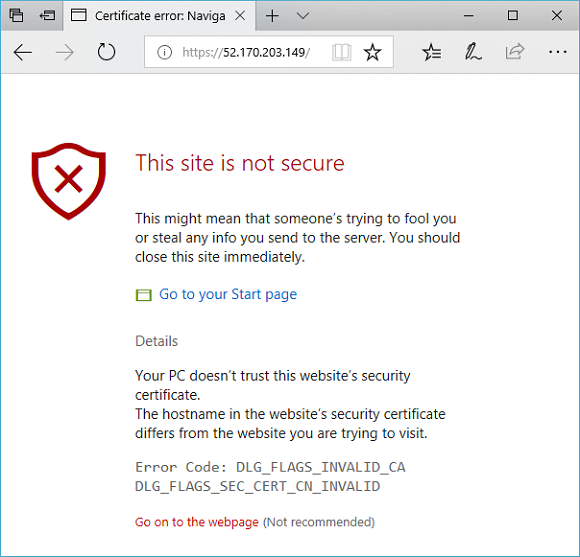
Para aceitar o aviso de segurança se você usou um certificado autoassinado, selecione Detalhes e depois Prosseguir para a página da Web. Seu site de IIS protegido é exibido, como no exemplo a seguir:
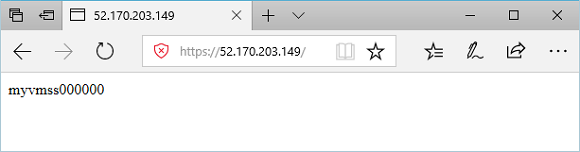
Limpar os recursos
Quando não forem mais necessários, remova o grupo de recursos, o gateway do aplicativo e todos os recursos relacionados usando Remove-AzResourceGroup.
Remove-AzResourceGroup -Name myResourceGroupAG
Próximas etapas
Crie um gateway de aplicativo que hospede múltiplos websites